Opracowanie mocnego, skutecznego hasła jest kluczowe, aby zabezpieczyć swoje konta online. W obliczu rosnących zagrożeń w zakresie cyberbezpieczeństwa, samo hasło często okazuje się niewystarczające, dlatego wiele platform internetowych oferuje możliwość uwierzytelniania dwuskładnikowego. Niemniej jednak, silne hasło wciąż stanowi dobrą barierę przeciwko podstawowym atakom. Jeśli masz trudności z wymyśleniem solidnego hasła i zazwyczaj korzystasz z jednego, które używasz wszędzie, warto rozważyć skorzystanie z narzędzia do haseł dostępnego w przeglądarce Chrome.
Narzędzie do haseł w przeglądarce Chrome
Wiele osób wie, że Chrome dysponuje menedżerem haseł, ale ma również ukrytą funkcję, która pomaga w generowaniu bezpiecznych haseł. Aby z niej skorzystać, musisz ją najpierw aktywować.
Uruchom przeglądarkę Chrome i wprowadź w pasku adresu następujący adres:
chrome://flags
Pojawi się strona z flagami Chrome. Wyszukaj „hasła”, a znajdziesz flagę o nazwie „Generowanie haseł”. Otwórz menu obok niej i wybierz opcję „Włączone”. Następnie uruchom ponownie przeglądarkę Chrome.
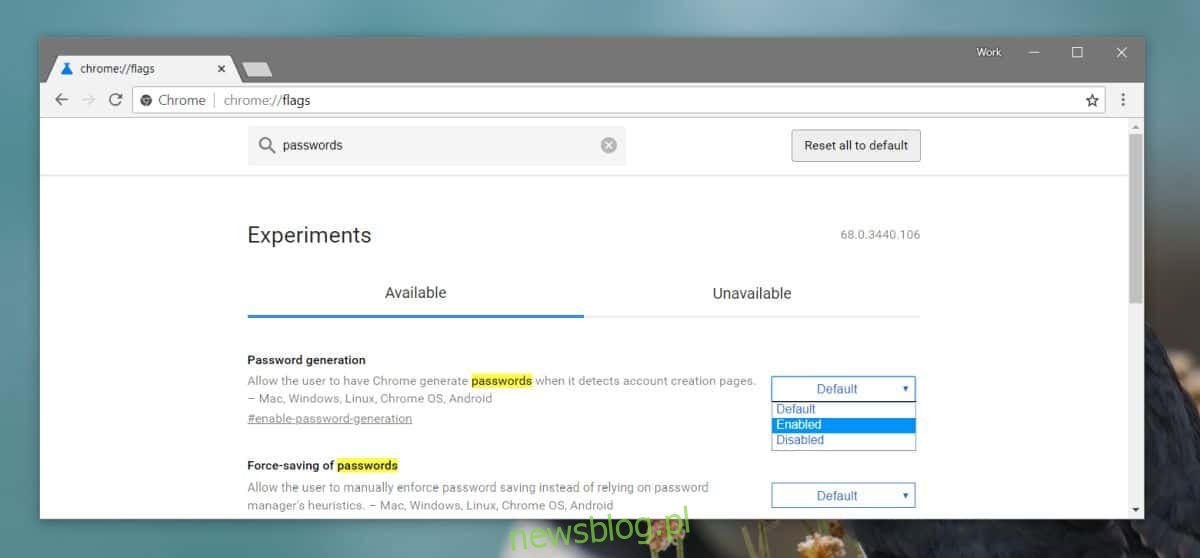
Po aktywacji narzędzia, przejdź do strony rejestracji usługi lub aplikacji, z której chcesz skorzystać. Wypełnij formularz swoimi danymi osobowymi, takimi jak imię, nazwisko oraz adres e-mail, a następnie kliknij w pole „Hasło”. Pojawi się menu z sugestią hasła. Wybierz je, aby wstawić je do pola hasła. Upewnij się, że zapisałeś je lub dobrze zapamiętałeś. Choć nie jest to najwygodniejsze rozwiązanie, hasło zostanie automatycznie zapisane w menedżerze haseł Chrome, co może być zarówno korzystne, jak i ryzykowne, w zależności od poziomu bezpieczeństwa tego menedżera.
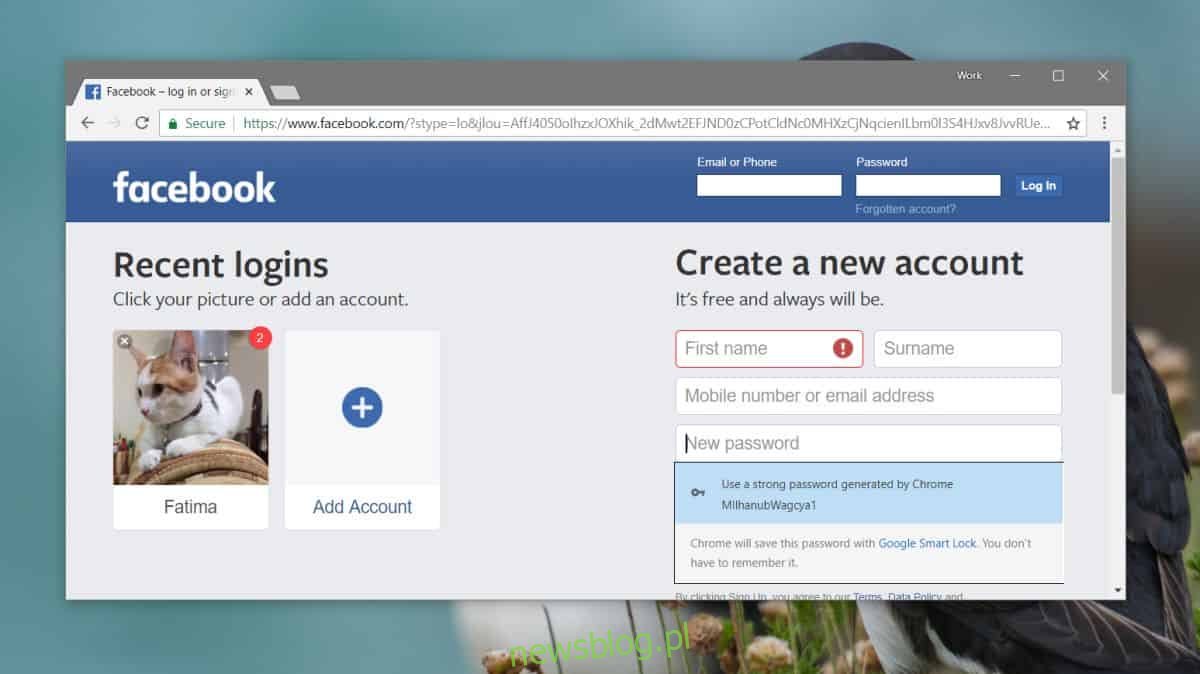
Narzędzie oferuje jedynie jedną propozycję hasła, więc jeśli potrzebujesz innego, kliknij poza polem hasła, a następnie ponownie w nie kliknij. Za każdym razem, gdy pole hasła jest aktywne, Chrome generuje nowe hasło.
Jeżeli nie zapisałeś hasła i użyłeś go do rejestracji w danej usłudze lub aplikacji, możesz je odzyskać z menedżera haseł. W przeglądarce Chrome przejdź do kolejnej strony i znajdź nazwę domeny, w której się zarejestrowałeś. Kliknij ikonę oka, aby odsłonić hasło. Jeśli twój system jest zabezpieczony hasłem (na poziomie systemu operacyjnego), będziesz musiał wprowadzić hasło do swojego konta, aby uzyskać dostęp do haseł przechowywanych w Chrome.
chrome://settings/passwords
Jeżeli nie preferujesz korzystania z menedżera haseł Chrome, istnieje wiele alternatywnych rozwiązań, a użytkownicy komputerów Mac mogą sięgnąć po Pęk kluczy.
newsblog.pl
Maciej – redaktor, pasjonat technologii i samozwańczy pogromca błędów w systemie Windows. Zna Linuxa lepiej niż własną lodówkę, a kawa to jego główne źródło zasilania. Pisze, testuje, naprawia – i czasem nawet wyłącza i włącza ponownie. W wolnych chwilach udaje, że odpoczywa, ale i tak kończy z laptopem na kolanach.